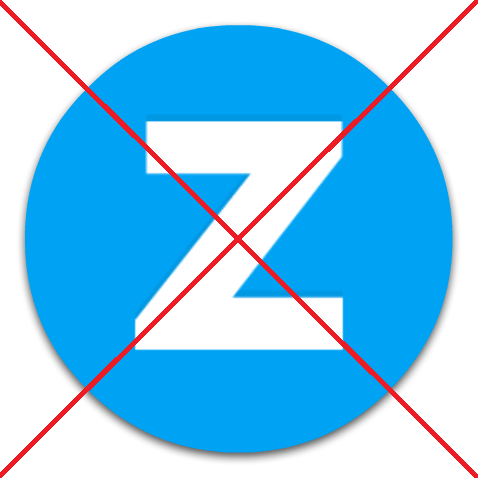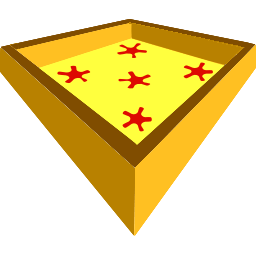Зміст
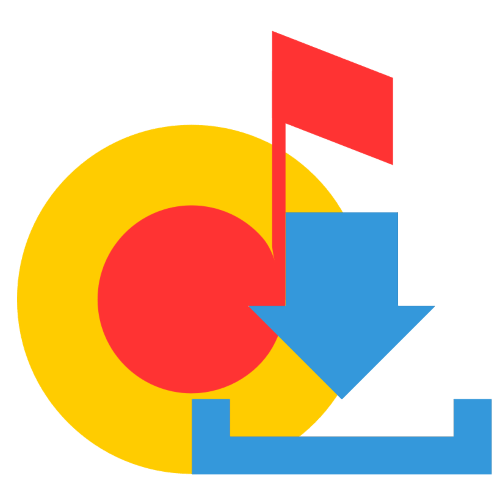
Стрімінговий сервіс Яндекс.Музика, як і більшість аналогічних йому, доступний до використання в двох версіях – безкоштовної з рекламою і обмеженнями, а також платної, що надає повний доступ до всієї бібліотеці у високій якості. Офіційно завантажувати музику можна тільки при наявності підписки, але сьогодні ми розповімо, як це обмеження обійти.
Скачування музики з Яндекс.Музика
Перш ніж приступити до розгляду того, як вирішити озвучену в заголовку статті завдання, відзначимо, що без наявності оплаченої або пробної підписки на Яндекс.Музику завантажувати треки можна тільки в браузері на ПК. Це неофіційний варіант, який, до того ж, прирівнюється до піратства, так як порушує закон про авторське право, далі ми розглянемо не тільки його.
Спосіб 1: Неофіційний
Отже, якщо ви хочете завантажити треки з Яндекс.Музики через браузер для ПК, щоб надалі слухати їх поза сервісом, виконайте наступне:
- У будь-якому зручному веб-браузері (краще використовувати Google Chrome або Яндекс.Браузер ) відкрийте сайт стрімінгового сервісу , якщо буде потрібно, авторизуйтесь в ньому. Скористайтеся пошуком, категоріями на сервісі або створеними для вас плейлистами, збірниками або альбомами в рекомендаціях або бібліотеці, щоб знайти трек, який потрібно завантажити.
- Розглянемо докладніше саме ручний пошук. Введіть в розташовану на верхній панелі рядок ім'я Виконавця або назву треку, який потрібно знайти. Виберіть його з підказок або натисніть «ENTER» для перегляду всіх результатів.
- На сторінці конкретного виконавця (або видачі з треків) знайдіть ту пісню, яку хочете завантажити.
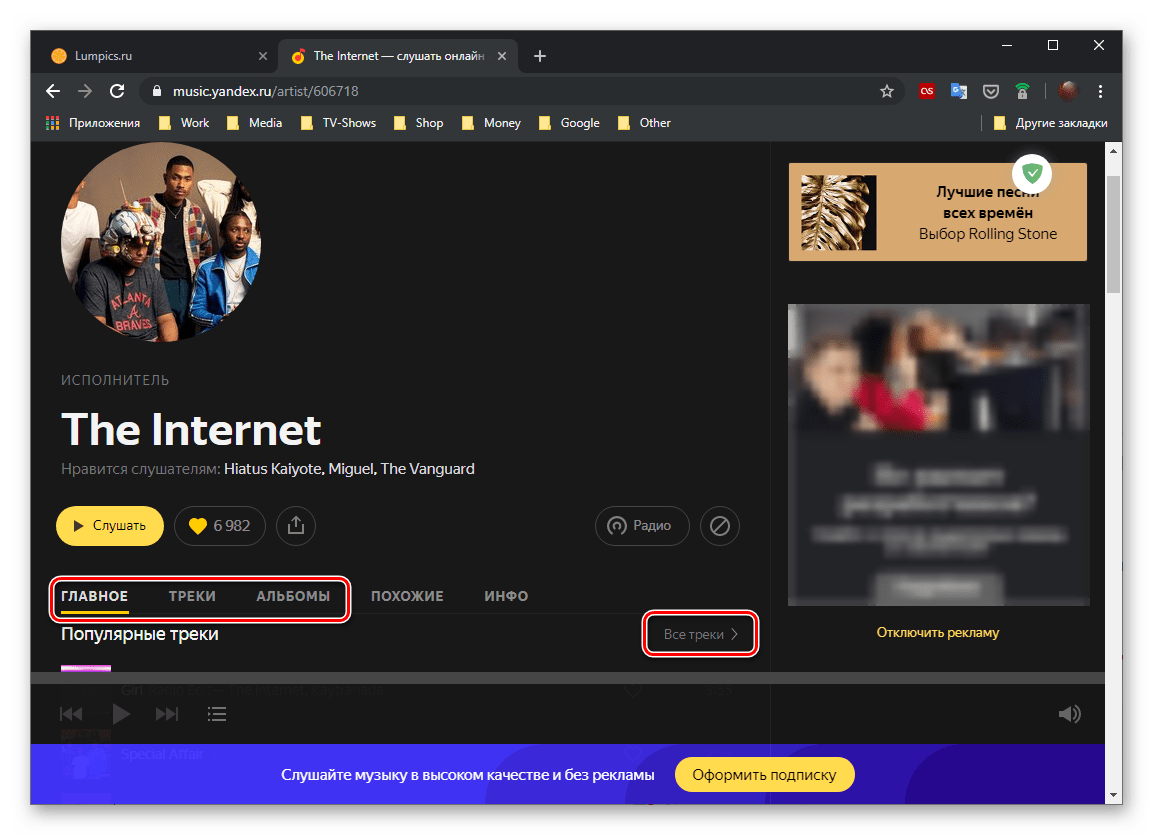
Наприклад, ми знайшли її в одному з альбомів. - Запустіть відтворення музичної композиції, після чого натисніть на клавіатурі «F12»
для відкриття засобів розробника (консоль) і перейдіть до вкладки
«Network»
.
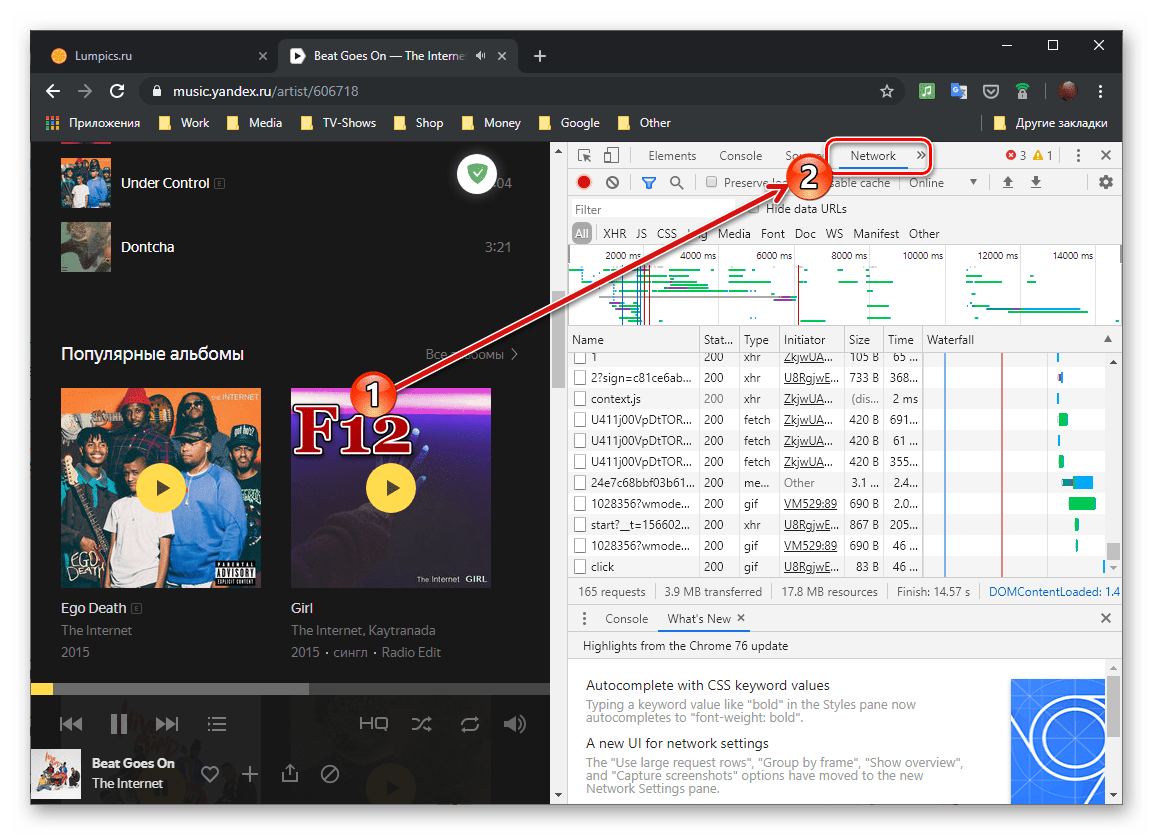
Примітка: якщо в основній області консолі буде порожньо (відсутній список з колонками) оновіть сторінку, натиснувши «F5» і знову запустіть відтворення треку.
- Далі нам з вами необхідно відсортувати вміст таблиці за розміром, від більшого до меншого. Для цього натисніть по колонці «Size» (її назві) один або два рази, щоб трикутна стрілка вказувала вниз.
- Нас цікавить найбільший файл в списку, а додатково слід орієнтуватися на його тип ( «Type» ) - він повинен бути «media» .
- Відшукавши такий файл, натисніть по ньому правою кнопкою мишки і виберіть пункт «Open in new tab» або «Open link in new tab» (залежить від браузера).
- Цікавить нас з вами аудіофайл буде відкритий в окремій вкладці, де автоматично почнеться його відтворення. У мініатюрному плеєрі, який буде єдиним елементом на чорному екрані, натисніть на кнопку меню, виконаної у вигляді трикрапки.
- Виберіть єдиний доступний пункт &8212;»завантажити"
,
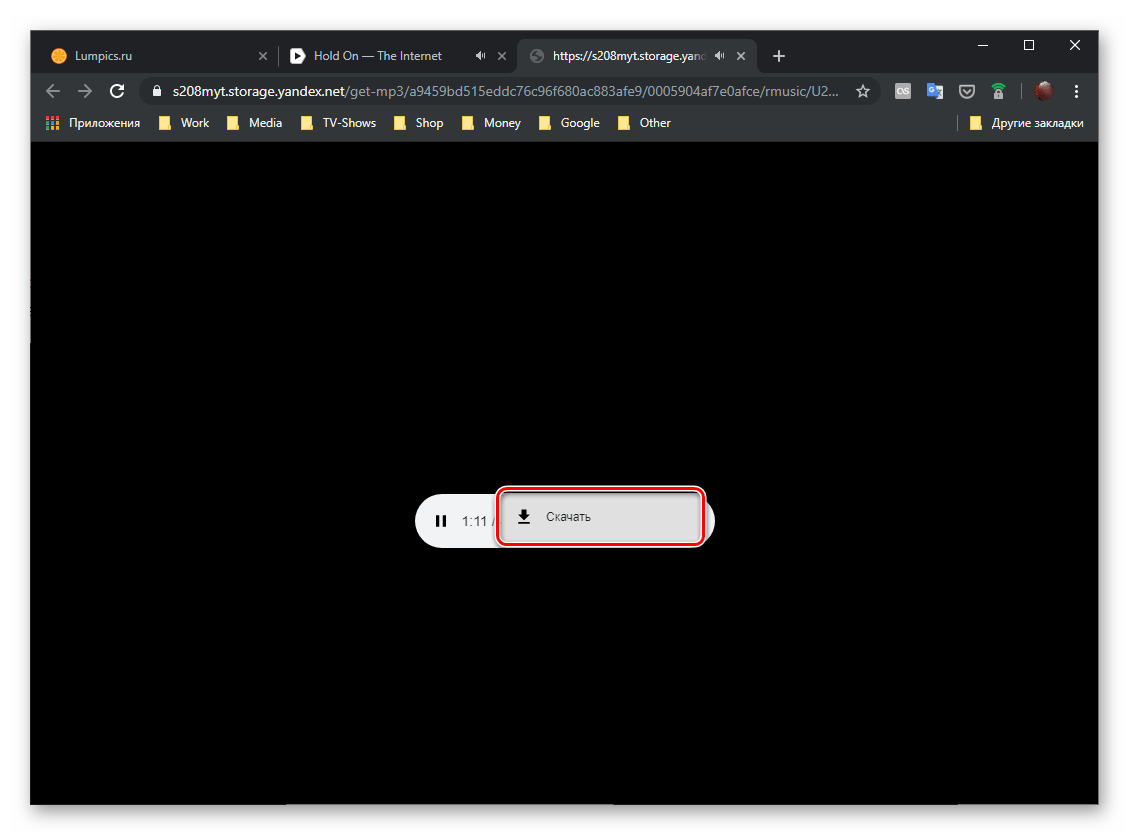
а потім у вікні " провідника» вкажіть шлях для збереження файлу, задайте йому ім'я (можна його скопіювати або переписати з сайту Яндекс.Музики, тому що за замовчуванням ім'я файлу-це рандомний набір символів) і натисніть на кнопку " Зберегти» . - Обрана вами пісня буде завантажена на комп'ютер, після чого можна виконати аналогічні дії з усіма іншими треками, які ви надалі хочете прослуховувати оффлайн, поза музичного сервісу Яндекс.
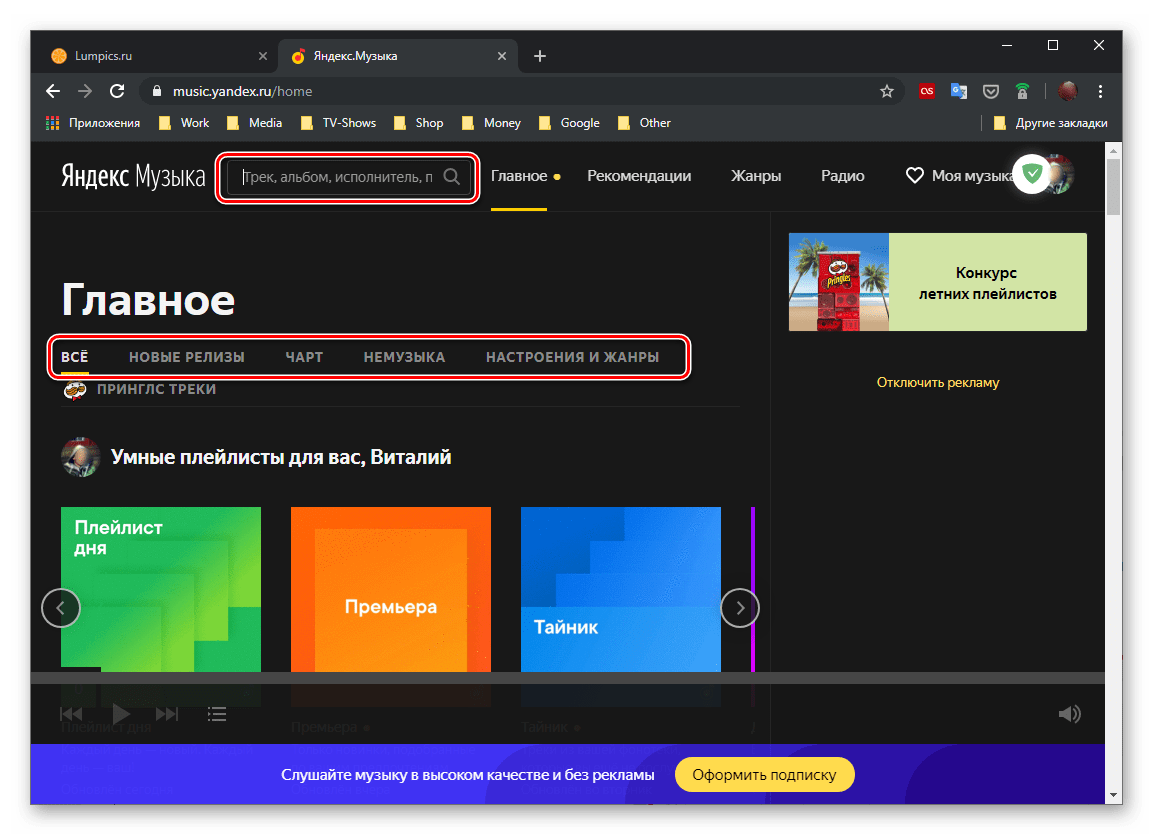
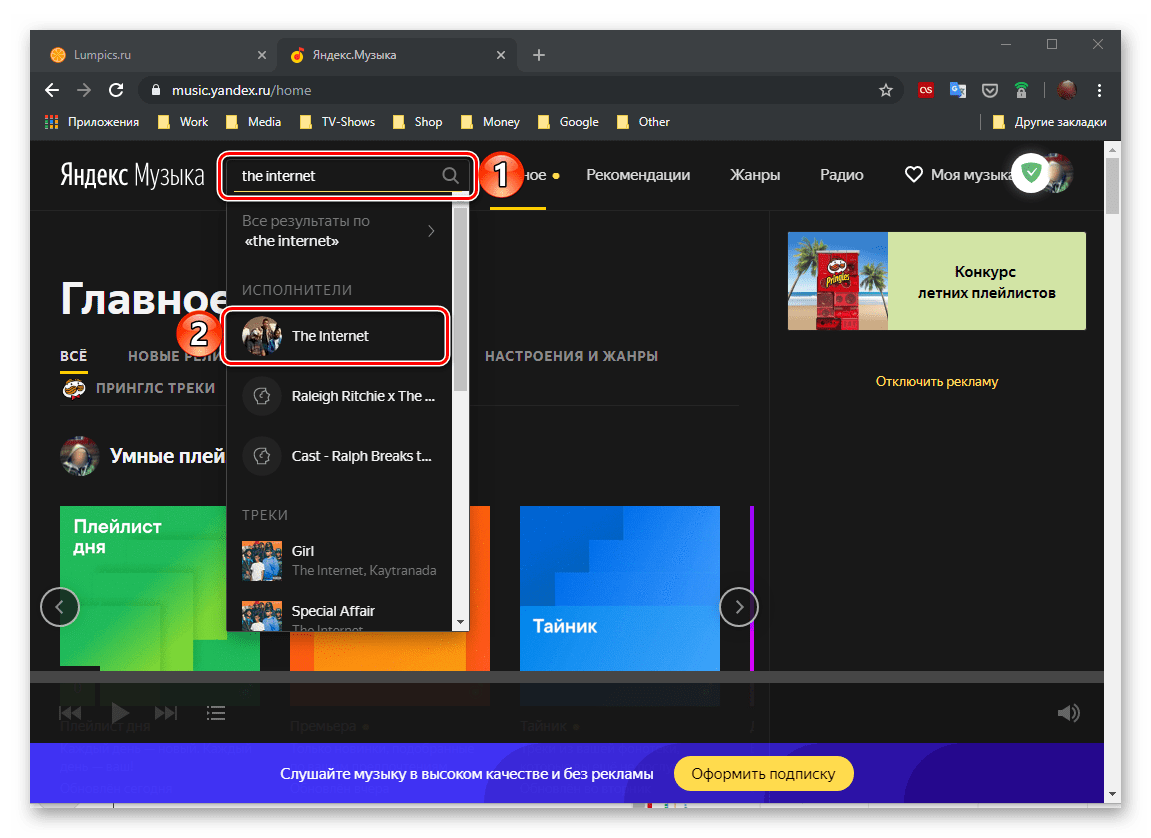
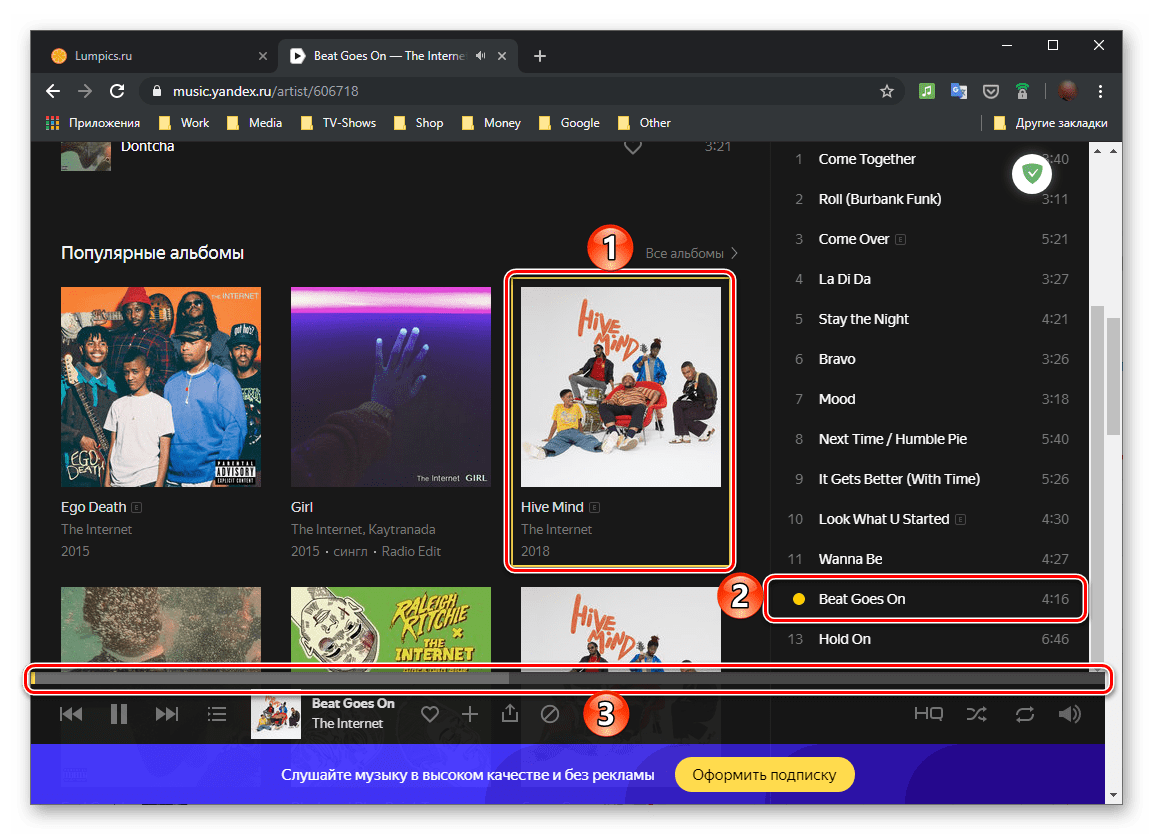
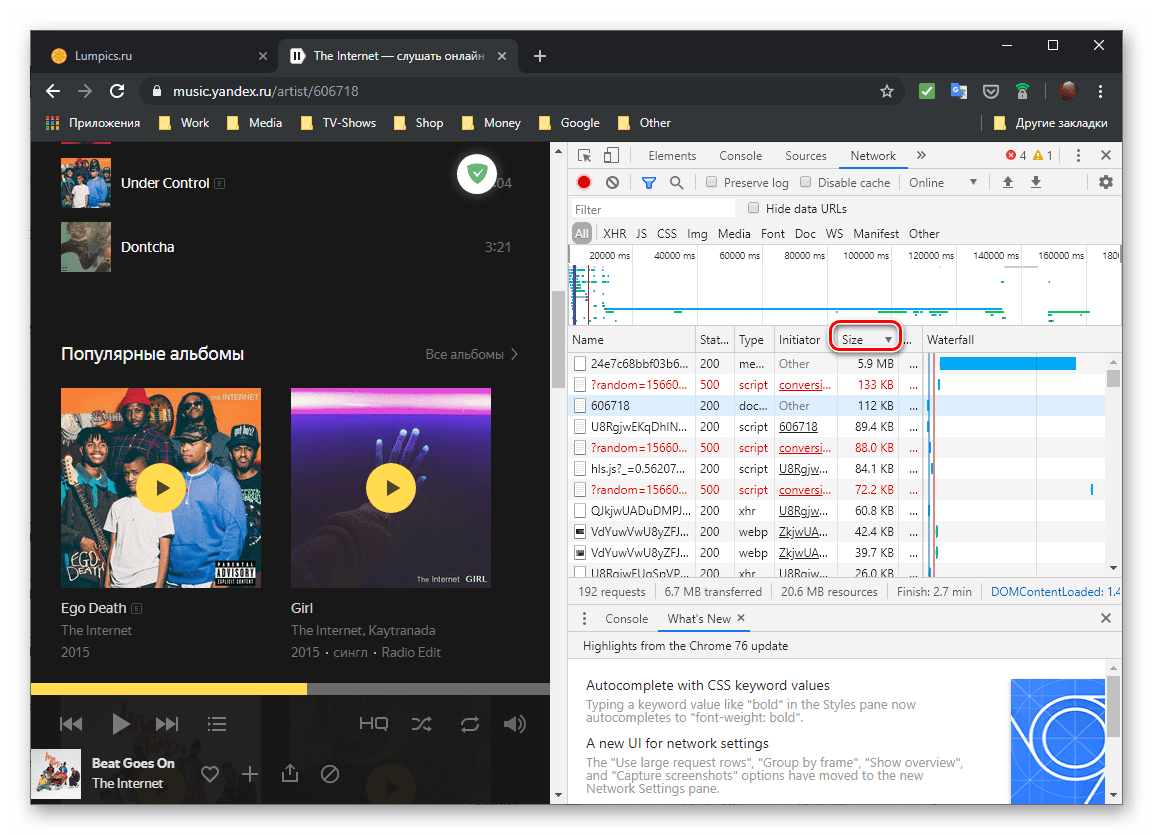
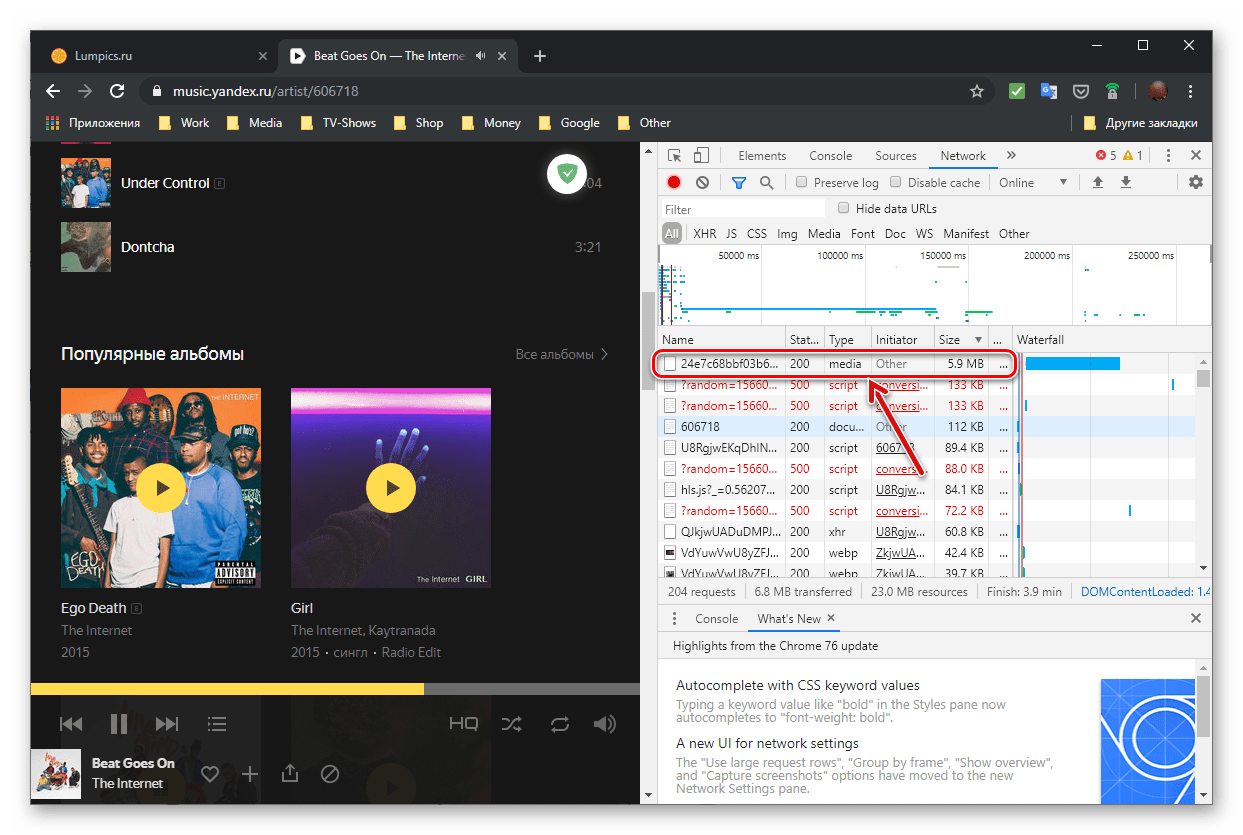
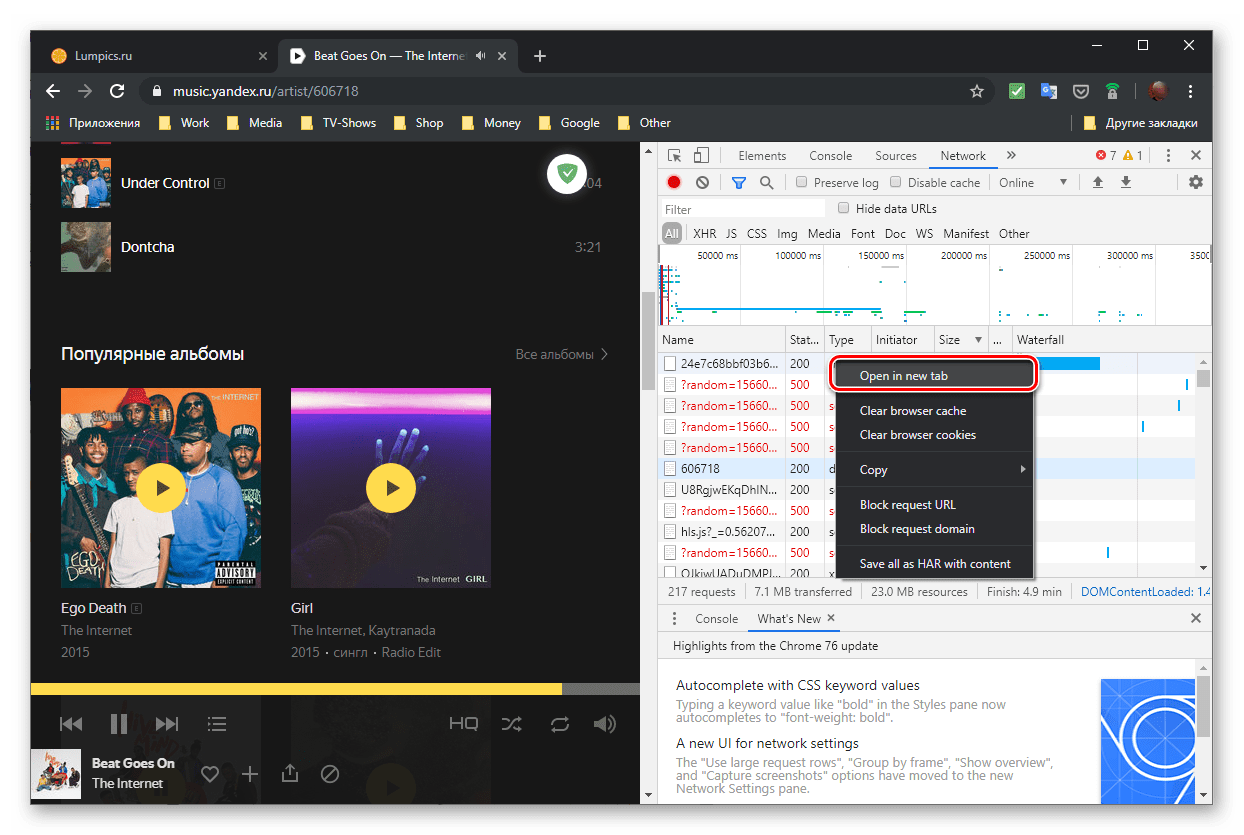
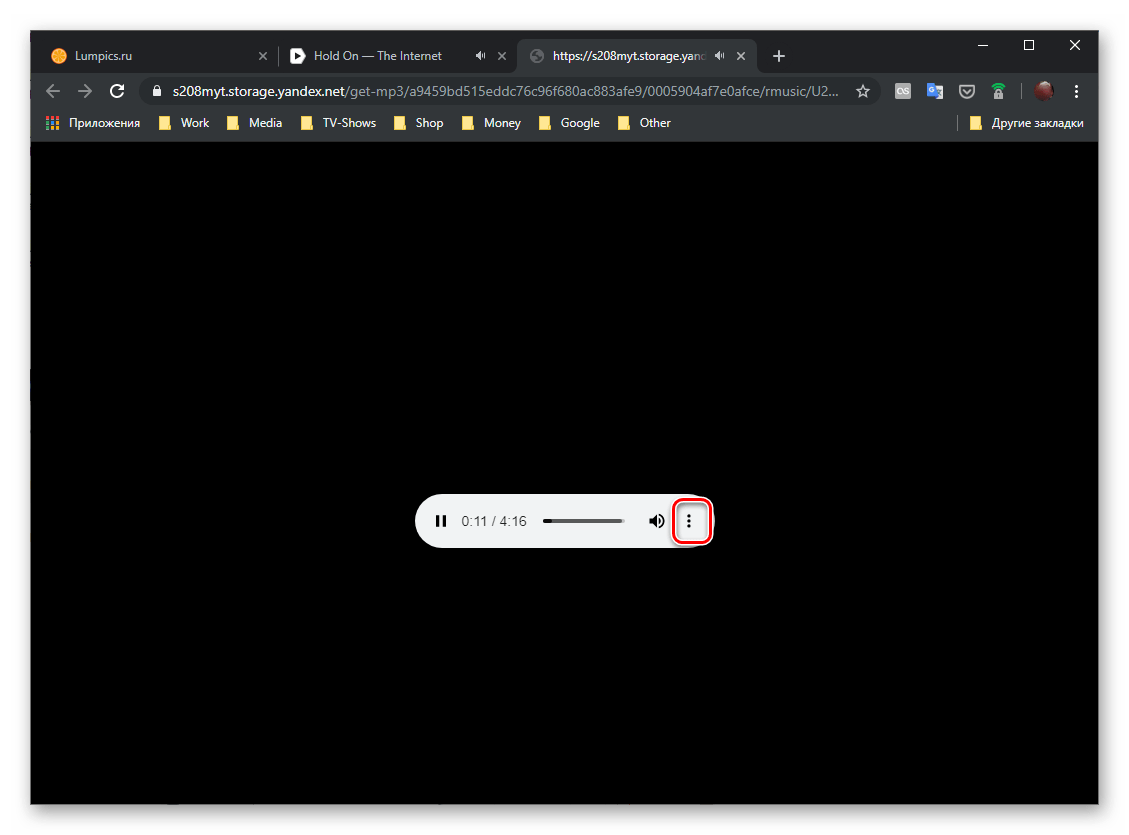
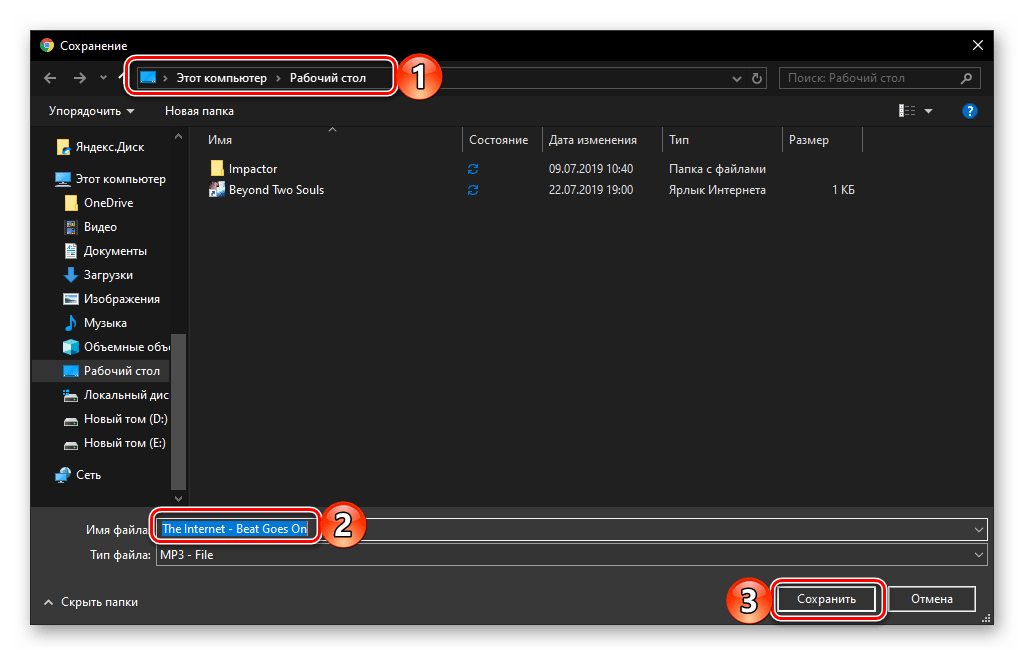
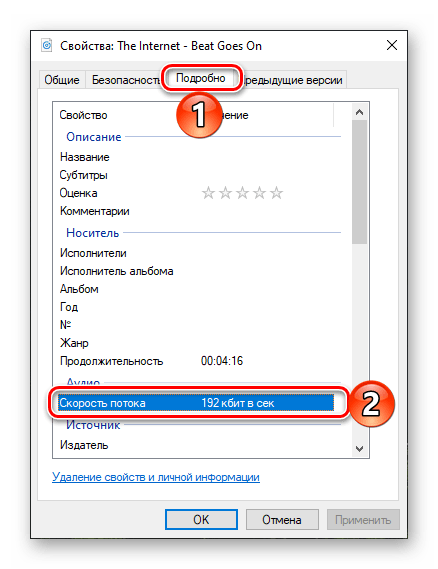
Викачані таким чином треки, за умови, що у вас не оформлена підписка на Яндекс.Музику, будуть мати низьку якість - всього 192 кбіт/з (див. &171; властивості&187; файлу на скріншоті вище). Якщо ж підписатися на сервіс, можна буде завантажувати аудіофайли в максимальній якості, хоча розглянутий спосіб легальним такий підхід все одно не зробить.
Спосіб 2: Офіційний
Якщо ж ви – не прихильник піратства і вам не шкода 169 рублів на місяць за повний доступ до всіх можливостей стрімінгового сервісу (а також ряду інших надаються компанією Яндекс «булочок»), процедуру скачування треків можна істотно спростити. Крім того, якщо ви раніше ніколи не оплачували Яндекс.Музику, можна оформити пробну підписку, діючу безкоштовно протягом 3 місяців, навіть якщо ви її відразу скасуєте.
Примітка: починаючи з літа 2018 року, за замовчуванням підписка оформляється не тільки на музику, а в цілому на сервіс Яндекс.Плюс, що надає ряд додаткових можливостей і бонусів, а також відкриває доступ і дає знижки на інші сервіси компанії. Детальніше про це можна почитати на офіційному сайті.
- В мобільному додатку або на сайті Яндекс.Музики, попередньо авторизувавшись в своєму акаунті, знайдіть кнопку " оформити підписку» і скористайтеся нею.
- Далі, якщо на використовуваний вами аккаунт раніше підписка не оформлялася, ви зможете скористатися акційною пропозицією-кнопка " акція: 3 місяці безкоштовно (далі 169 рублів на місяць)» . Якщо ж платними послугами сервісу ви вже коли-небудь користувалися, можна буде оформити тільки платну підписку або, якщо це було досить давно, знову взяти пробну, але вже на місяць, потрібна кнопка буде називатися відповідно &8212; " на місяць, 169 рублів (спробувати)» .
- На наступній сторінці введіть дані банківської карти для оплати – її номер, термін дії і захисний CVC-код. При оформленні пробної тримісячної підписки з рахунку буде списано 1-2 рубля, які потім будуть повернуті назад.
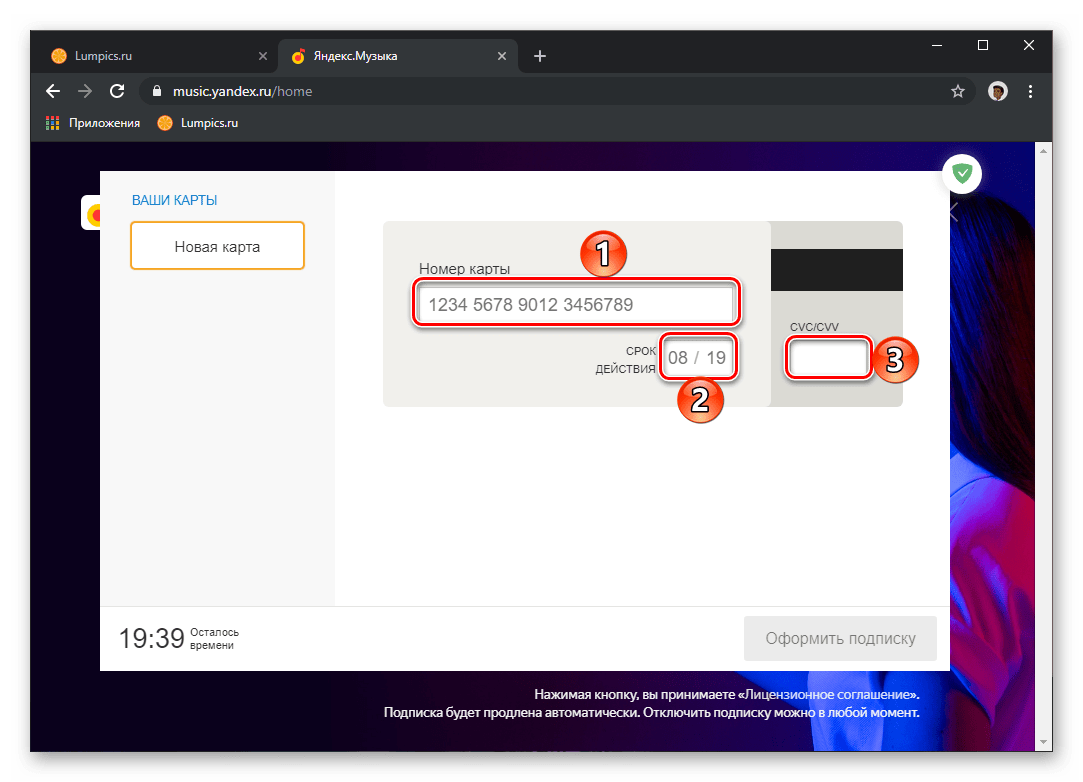
Заповнивши всі поля, натисніть на кнопку " оформити підписку» . - Як тільки платіж буде підтверджено( це займе не більше хвилини),
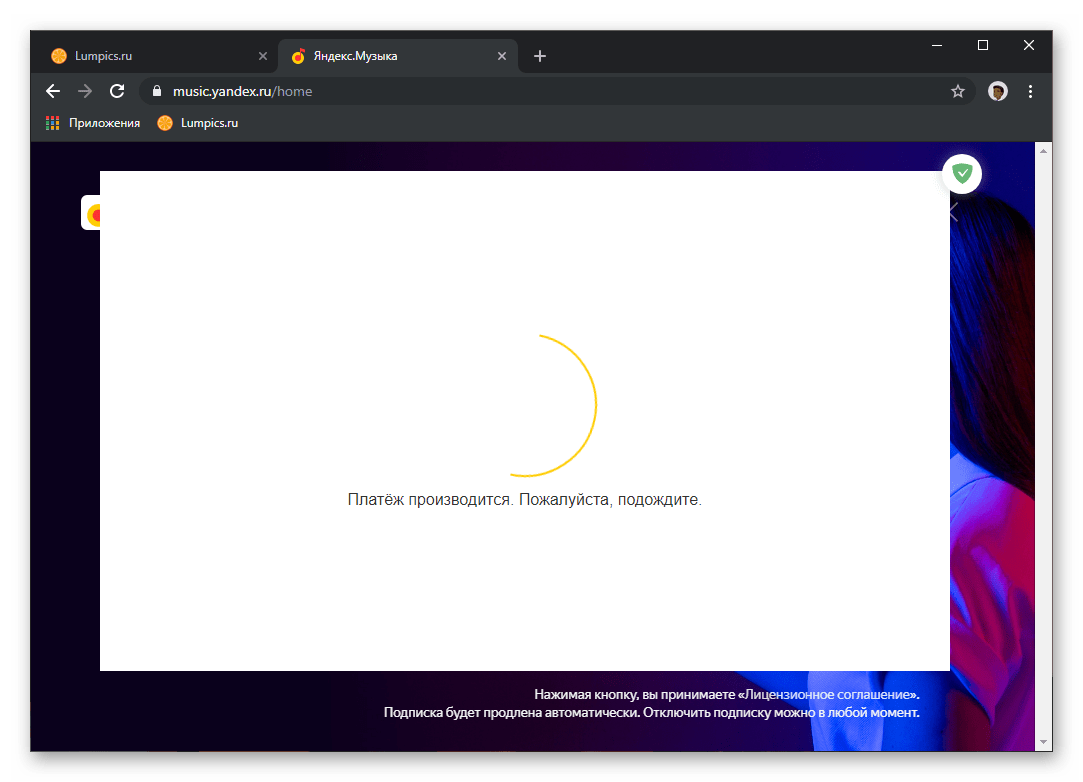
підписка на сервіс буде оформлена, про що повідомить напис " Тепер ви в плюсі» . Натиснути »добре" для переходу на головну сторінку сервісу. - Тепер саме час уточнити важливий нюанс, який ви, можливо, і самі помітили при виконанні другого кроку даної інструкції – завантажувати музику для прослуховування оффлайн можна тільки на телефоні, тобто в мобільному додатку. А тому встановіть його, скориставшись однією з представлених нижче посилань, відповідної операційній системі мобільного пристрою – iOS або Android відповідно.
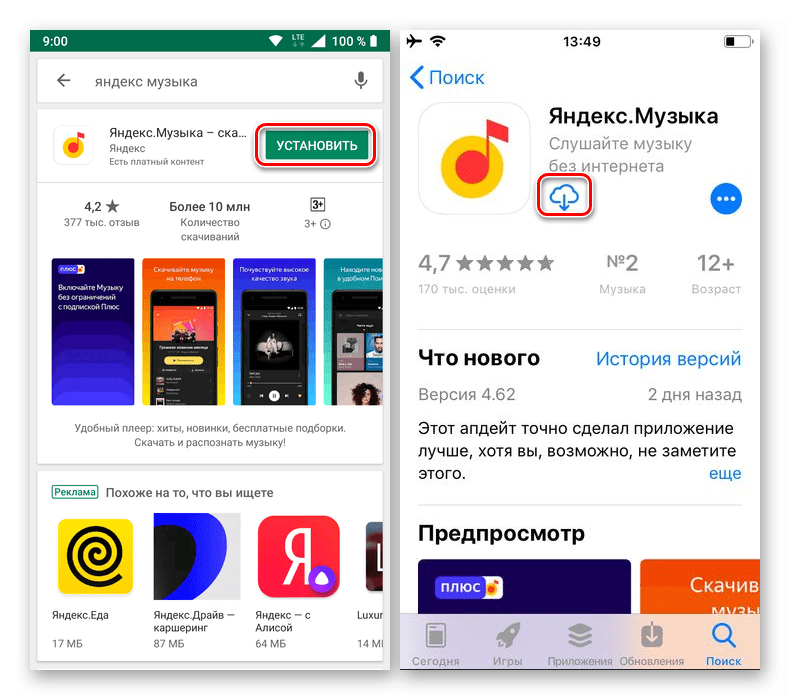
Завантажити Яндекс.Музику з App Store
Завантажити Яндекс.Музику з Google Play Маркета - Встановивши додаток, запустіть його і увійдіть в обліковий запис, на яку була оформлена підписка Яндекс.Плюс, вказавши логін і пароль від неї.
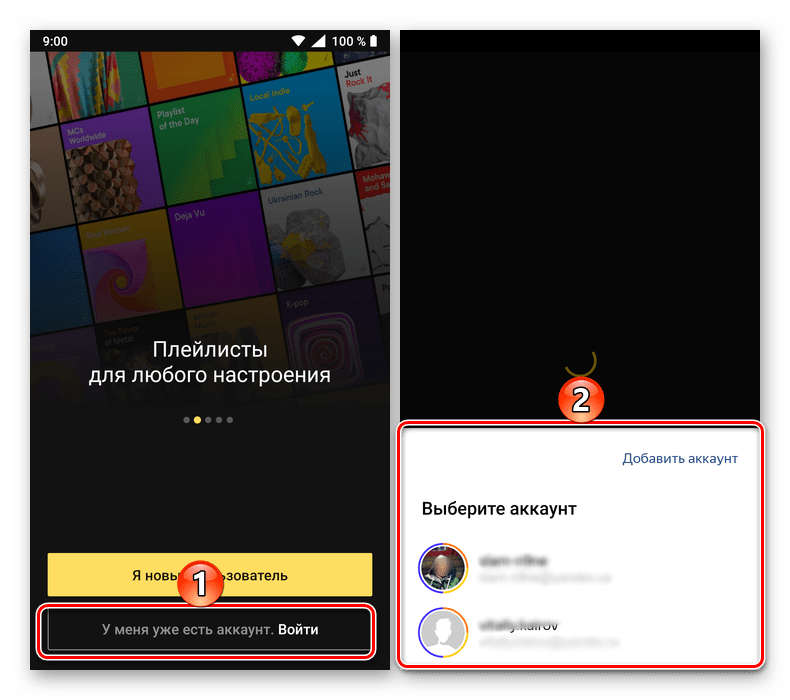
Далі скористайтеся пошуком і знайдіть трек, список відтворення або альбом, який ви хочете завантажити.
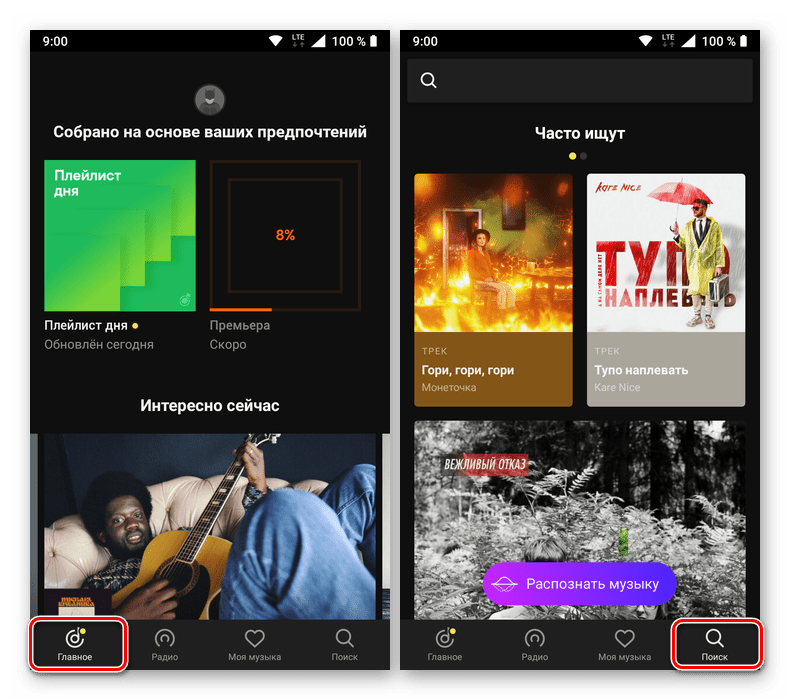
Власне, плейлисти, альбоми та збірники можна завантажувати в пам'ять мобільного пристрою цілком – для цього над списком вхідних в них треків є спеціальна кнопка.
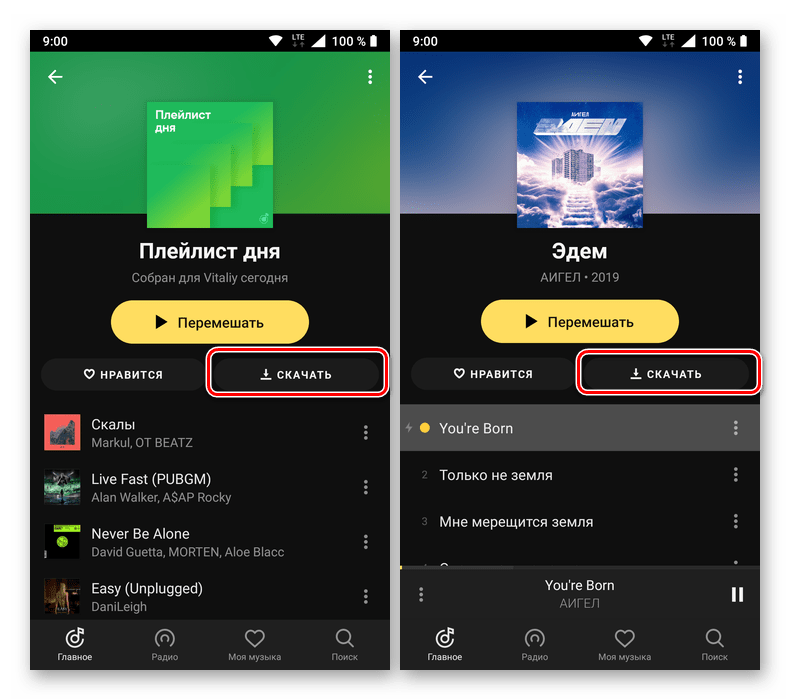
Також композиції можна завантажувати і окремо – натисніть на трикрапка праворуч від назви треку і виберіть відповідний пункт в меню, що відкрилося. - Всі завантажені композиції можна знайти у вкладці програми «Моя музика»
, її розділі
" завантажені треки»
.
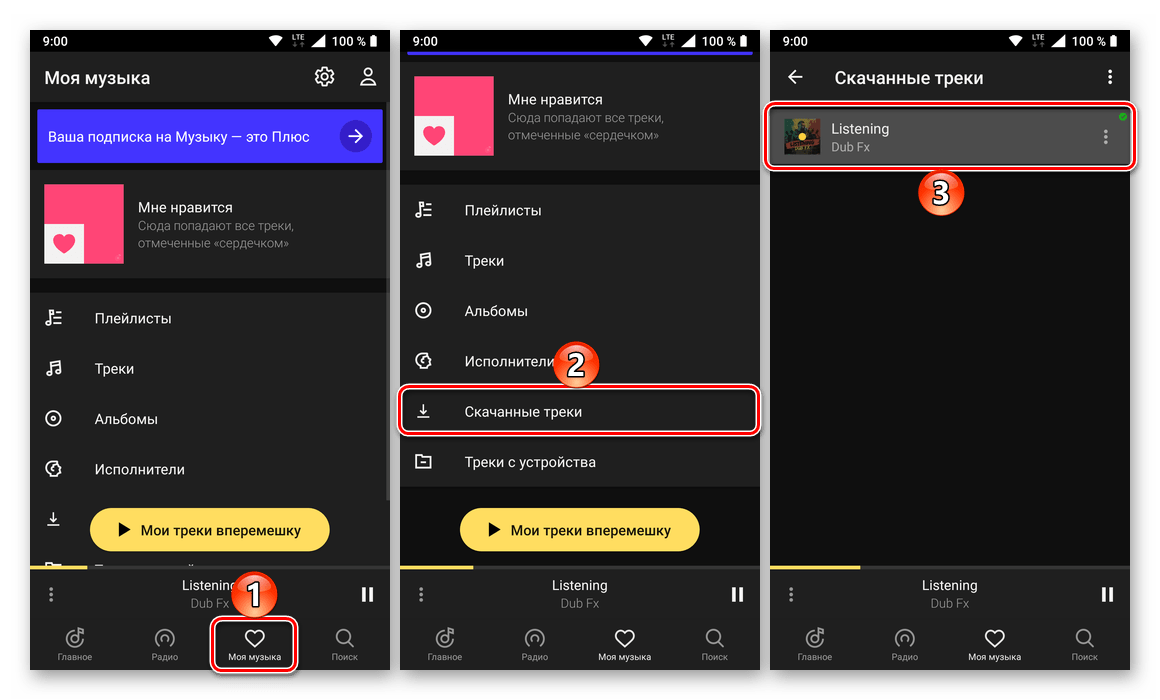
За замовчуванням файли завантажуються в середній якості (з метою економії трафіку), але це можна змінити, звернувшись до »Налаштування" додатки (шестерня на верхній панелі у все тій же вкладці «Моя музика» ). Крім поліпшення якості завантажуваного аудіо можна також активувати опцію автозбереження треків з плейлистів, які ви будете відтворювати.
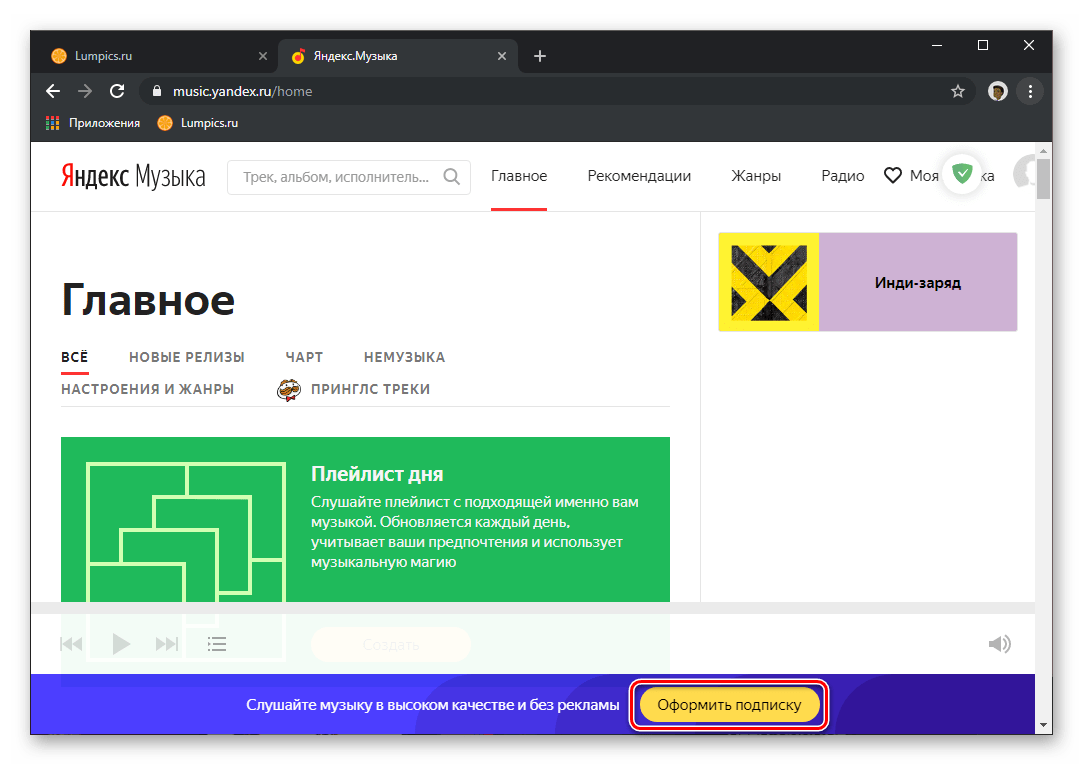
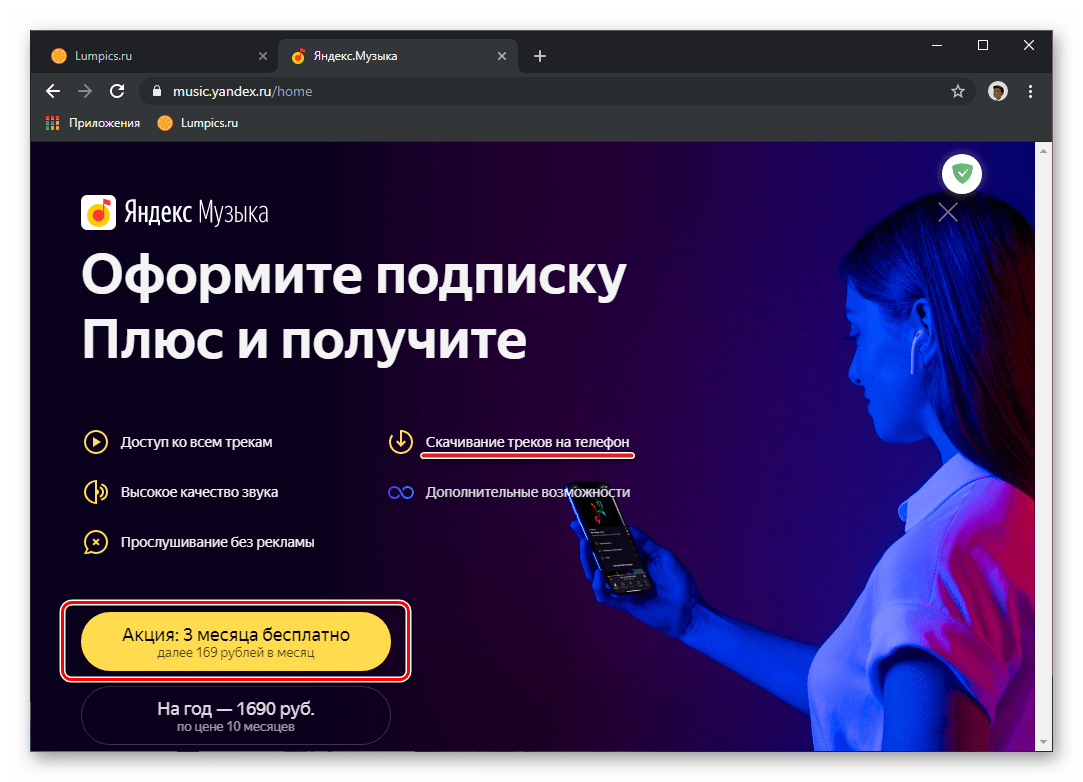
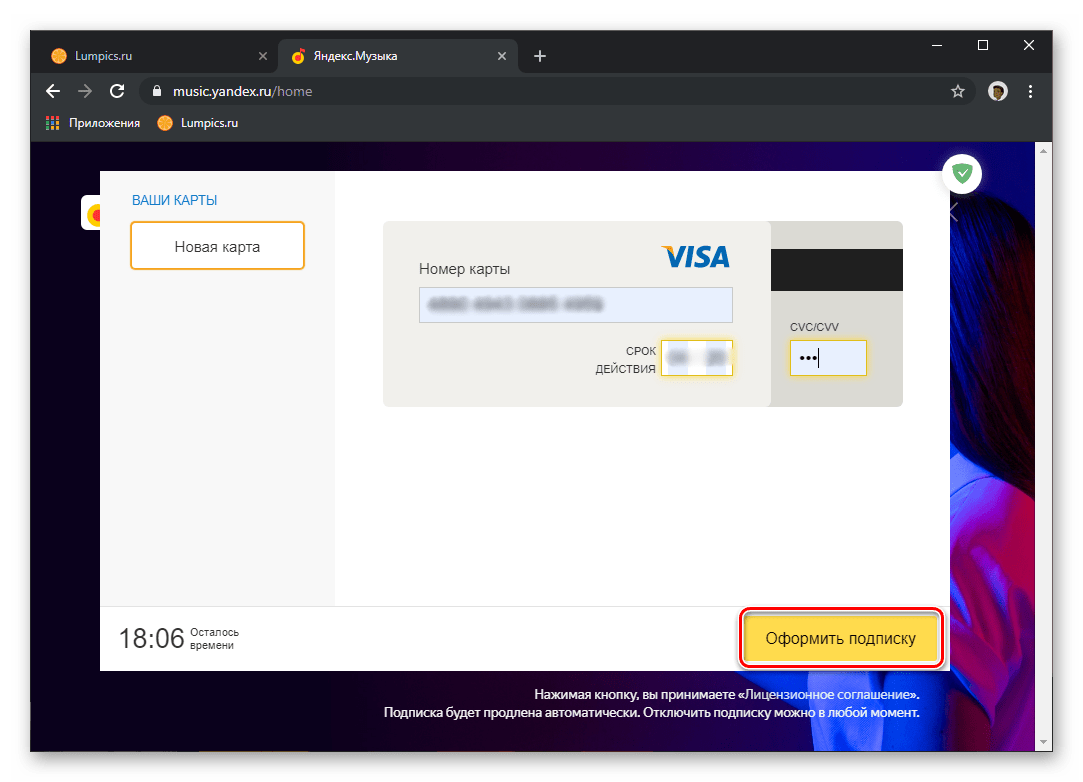
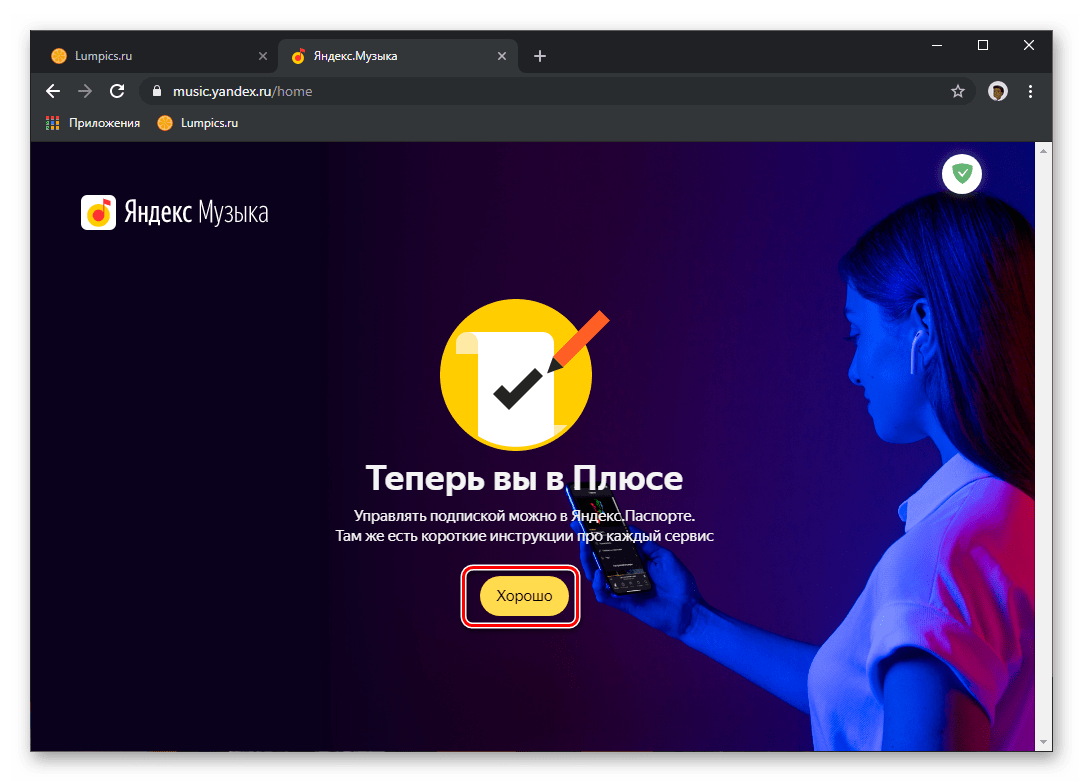
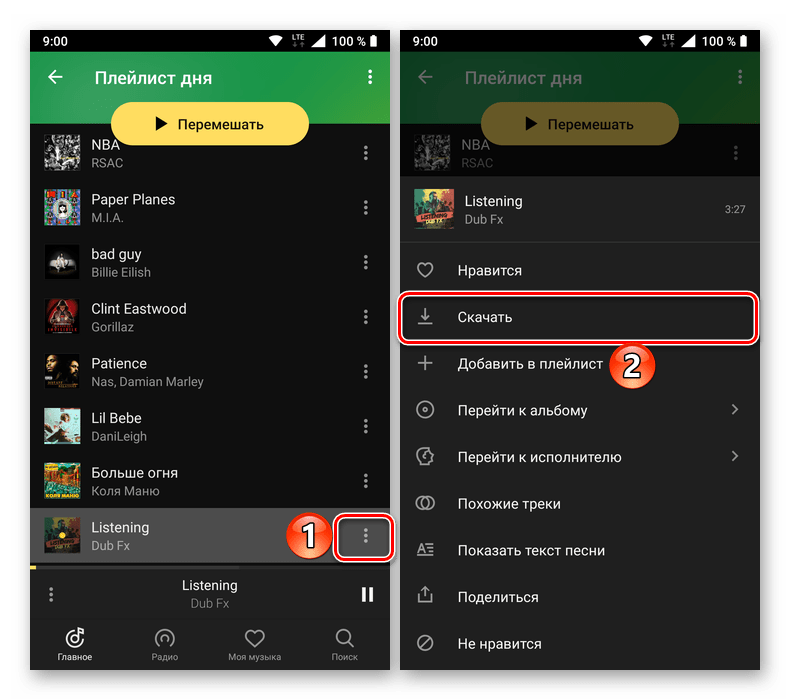
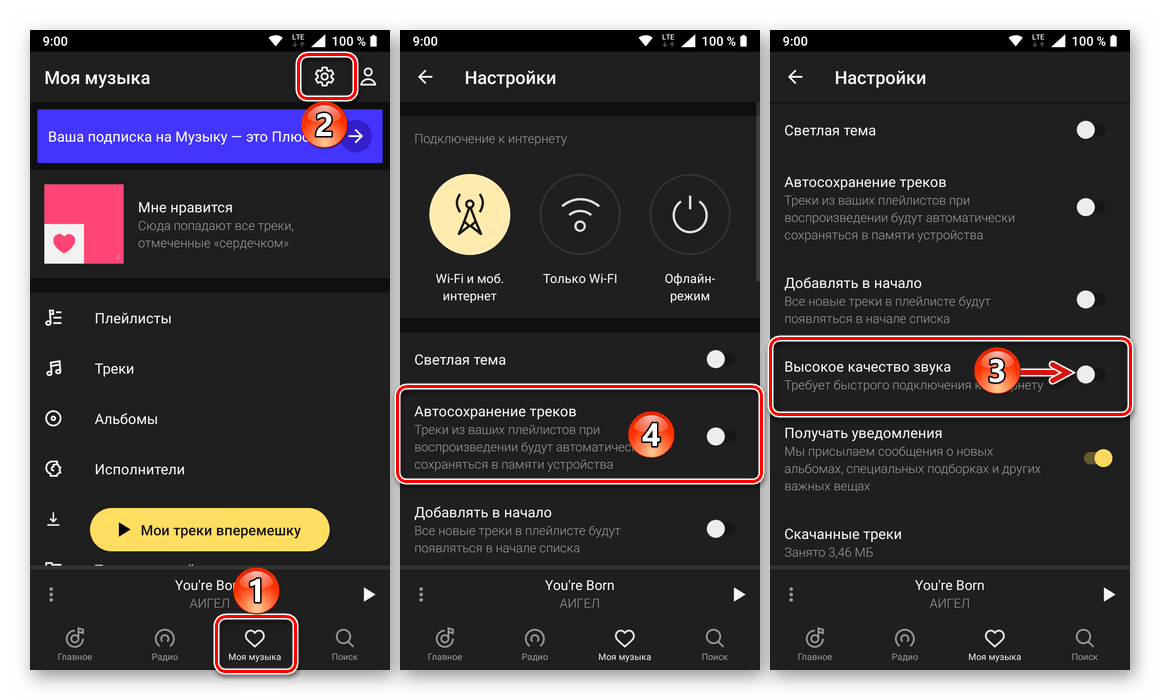
Оформлення підписки на Яндекс.Музику-оптимальний і єдиний легальний спосіб скачування треків на телефон. Якщо в подальшому ви не захочете оплачувати послуги Сервісу або вирішите скасувати пробну тримісячну підписку (дає доступ до всіх переваг «Плюс» ), ознайомтеся з представленої за посиланням нижче статтею, в якій розповідається про те, як це зробити на різних пристроях.
Детальніше: як скасувати підписку на Яндекс.Музика
Відео-урок:
Висновок
Тепер Ви знаєте, як завантажувати музику з сервісу Яндекс.Музика. Робити це, порушуючи закон про авторське право, або все ж оформити підписку, хоча б пробну, вирішувати тільки вам.